Jak anulować subskrypcję YouTube Music na komputerze/telefonie
YouTube Music oferuje płatną usługę subskrypcji, która zapewnia użytkownikom strumieniowe przesyłanie muzyki bez reklam, słuchanie offline i inne funkcje premium. Jeśli subskrybujesz YouTube Music Premium i chcesz anulować subskrypcję YouTube Music Premium, kroki nie są trudne.
Tutaj przedstawimy Ci krótki przewodnik na ten temat jak anulować YouTube Music Subskrypcja. Jeśli po anulowaniu subskrypcji nadal chcesz korzystać z ekskluzywnych funkcji subskrypcji premium, zalecamy potężne narzędzie do pobrania i zachowania YouTube Music po anulowaniu subskrypcji.
Treść artykułu Część 1. Co to jest YouTube Music PremiumCzęść 2. Jak anulować subskrypcję YouTube Music na AndroidzieCzęść 3. Jak anulować subskrypcję YouTube Music na iOSCzęść 4. Jak anulować subskrypcję YouTube Music na komputerzeCzęść 5. Jak pobrać i zachować muzykę z YouTube na zawsze po anulowaniu subskrypcjiCzęść 6. Często zadawane pytania dotyczące anulowania YouTube MusicCzęść 7. Wniosek
Część 1. Co to jest YouTube Music Premium
Zanim dowiemy się, jak anulować subskrypcję YouTube Music Premium, dowiedzmy się, czym jest YouTube Music Premium. YouTube Music Premium to płatna usługa zapewniająca użytkownikom ulepszone i wolne od reklam strumieniowe przesyłanie muzyki. Subskrypcja premium, wprowadzona na rynek jako część szerszej platformy muzycznej YouTube, YouTube Music, odblokowuje szereg funkcji mających na celu ułatwienie użytkownikowi słuchania i odkrywania muzyki.
Aby uzyskać dostęp do funkcji YouTube Music Premium, użytkownicy mogą zasubskrybować YouTube Music Premium bezpośrednio w aplikacji lub witrynie YouTube Music. Subskrypcje zazwyczaj wymagają miesięcznej opłaty, a użytkownicy mogą wybierać spośród różnych planów w zależności od potrzeb, w tym planów indywidualnych, rodzinnych lub studenckich. Istnieje kilka kluczowych funkcji YouTube Music Premium:
- Doświadczenie bez reklam
- Słuchanie offline
- Odtwarzanie w tle
- Ciesz się wyższą jakością dźwięku
- Ciesz się ekskluzywną zawartością
- Dostęp międzyplatformowy
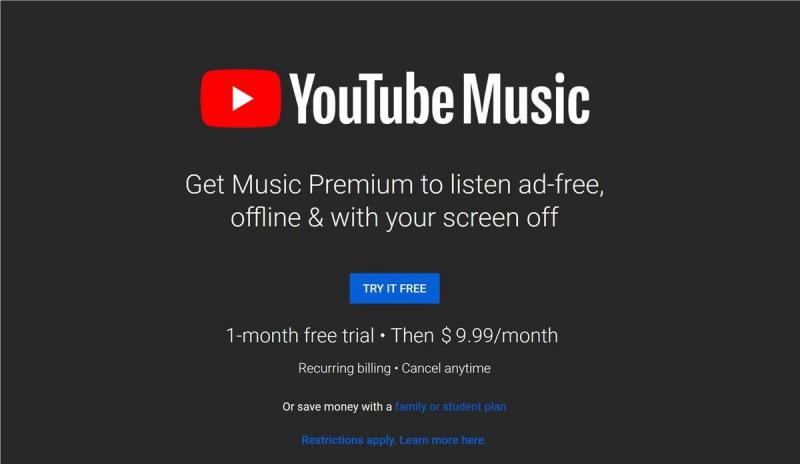
Część 2. Jak anulować subskrypcję YouTube Music na Androidzie
Subskrybenci YouTube Music mogą anulować lub wznowić subskrypcję płatną w dowolnym momencie. Jak anulować subskrypcję YouTube Music na Androidzie? Jeśli subskrybujesz YouTube Music Premium w aplikacji na Androida, wykonaj poniższe kroki, aby anulować subskrypcję:
- Otwórz aplikację YouTube Music na swoim urządzeniu z Androidem.
- Kliknij swoje zdjęcie profilowe lub inicjał w prawym górnym rogu ekranu, aby uzyskać dostęp do ustawień konta.
- W wyświetlonym menu znajdź i wybierz opcję „Płatne członkostwo.” Ta opcja może być również oznaczona jako „Płatne subskrypcje"lub coś podobnego.
- Szukaj "YouTube Music Premium" na liście swoich subskrypcji i dotknij "zarządzanie" obok tego.
- Na następnym ekranie powinna znaleźć się opcja „Anuluj członkostwo"Lub"Anuluj subskrypcjęKliknij na to.
- YouTube Music poprosi Cię o potwierdzenie swojej decyzji. Postępuj zgodnie z instrukcjami wyświetlanymi na ekranie, aby potwierdzić anulowanie subskrypcji.
Dowiedzieliśmy się, jak anulować subskrypcję YouTube Music na Androidzie. Po zakończeniu procesu anulowania Twoja subskrypcja YouTube Music Premium zostanie anulowana na Androidzie i wrócisz do bezpłatnej wersji YouTube Music z reklamami. Należy pamiętać, że po anulowaniu subskrypcji nadal będziesz mieć dostęp do funkcji premium do końca okresu rozliczeniowego. Jeśli masz subskrypcję cykliczną, nie zostanie naliczona opłata za następny okres.
Część 3. Jak anulować subskrypcję YouTube Music na iOS
Jak anulować subskrypcję YouTube Music na urządzeniach z systemem iOS? Anulowanie subskrypcji YouTube Music premium na iOS wiąże się z użyciem ustawień zarządzania subskrypcjami w sklepie Apple App Store. Użytkownicy, którzy subskrybowali aplikację YouTube Music na iOS, mogą anulować subskrypcję w następujący sposób:
- Otwórz aplikację Ustawienia na swoim urządzeniu z systemem iOS.
- Na szczycie Ustawienia ekranie, zobaczysz swój Apple ID. Kliknij to.
- Przewiń w dół i dotknij „Subskrypcje.” Spowoduje to wyświetlenie listy wszystkich Twoich aktywnych subskrypcji, w tym YouTube Music.
- Znajdź i dotknij wpisu YouTube Music na liście subskrypcji.
- Zobaczysz opcje związane z subskrypcją YouTube Music. Kliknij „Anuluj subskrypcje."
Podobnie jak w przypadku Androida, gdy anulujesz subskrypcję YouTube Music, zachowasz dostęp do funkcji premium do końca cyklu rozliczeniowego. Jeśli masz problemy z anulowaniem subskrypcji na urządzeniu z systemem iOS, możesz także zarządzać subskrypcją za pomocą ustawień iTunes i App Store lub skontaktować się ze Wsparciem Apple w celu uzyskania pomocy.
Część 4. Jak anulować subskrypcję YouTube Music na komputerze
Jak anulować subskrypcję YouTube Music na komputerze? Jeśli subskrybujesz YouTube Music Premium na swoim komputerze, możesz anulować subskrypcję za pośrednictwem witryny YouTube:
- Otwórz przeglądarkę internetową.
- Zaloguj się. Upewnij się, że jesteś zalogowany na konto Google powiązane z Twoją subskrypcją YouTube Music Premium.
- Kliknij swoje zdjęcie profilowe lub inicjał w prawym górnym rogu strony głównej YouTube, aby otworzyć menu konta.
- W menu konta wybierz „Zakupy i członkostwa" lub podobną opcję. Poszukaj sekcji związanej z Twoimi subskrypcjami.
- Znajdź YouTube Music Premium. Znajdź wpis dotyczący YouTube Music Premium na liście swoich subskrypcji i kliknij go.
- Na stronie szczegółów YouTube Music Premium poszukaj opcji takiej jak „Zarządzaj członkostwem"Lub"Anuluj członkostwo." Kliknij na to.
- Postępuj zgodnie z instrukcjami wyświetlanymi na ekranie, aby anulować subskrypcję YouTube Music Premium. Potwierdź swoją decyzję, gdy zostaniesz o to poproszony.
Po anulowaniu na stronie internetowej mogą zostać podane szczegółowe informacje na temat pozostałego czasu trwania świadczeń premium. Przejrzyj te informacje, aby dowiedzieć się, kiedy zakończy się korzystanie z funkcji premium. Jeśli podczas procesu anulowania wystąpią jakiekolwiek problemy, sprawdź aktualizacje interfejsu witryny YouTube lub skontaktuj się z pomocą techniczną YouTube w celu uzyskania pomocy.
Część 5. Jak pobrać i zachować muzykę z YouTube na zawsze po anulowaniu subskrypcji
Dowiedzieliśmy się wcześniej, jak anulować subskrypcję YouTube Music na różnych urządzeniach. Po anulowaniu subskrypcji nie będziesz już mógł korzystać z funkcji planu premium po wygaśnięciu subskrypcji, a pobrane utwory z YouTube nie będą już dostępne do odtwarzania w trybie offline.
W tej chwili miłośnicy muzyki mogą ponownie szukać sposobu na zachowanie ulubionej muzyki z YouTube pomimo wygaśnięcia subskrypcji. Jednak w bezpłatnej wersji YouTube Music nadal możesz słuchać utworów, ale z pewnymi ograniczeniami, takimi jak reklamy i brak możliwości odtwarzania muzyki podczas przełączania między aplikacjami. Dlatego TunesFun Konwerter muzyki YouTube pojawia się tutaj.
TunesFun Konwerter muzyki YouTube to potężny i bezpieczny konwerter muzyki, który umożliwia pobieranie utworów, list odtwarzania i albumów z YouTube Music oraz konwertowanie YouTube Music do formatów MP3/M4A/WAV/FLAC. Po konwersji możesz zapisać je na swoich urządzeniach.
Z 10-krotną prędkością, TunesFun YouTube może przekonwertować dziesiątki utworów w ciągu kilku minut. Najważniejsze jest to, że po zakończeniu konwersji będziesz mieć w 100% bezstratną muzykę z YouTube'a, która jest taka sama jak oryginalny plik audio. Interfejs użytkownika tego oprogramowania jest bardzo przyjazny i można go zastosować w systemach Windows i Mac. Nawet jeśli jesteś nowym użytkownikiem, nie martw się, że nie wiesz, jak z niego korzystać.
Wypróbuj za darmo Wypróbuj za darmo
Kluczowe cechy TunesFun Konwerter muzyki YouTube:
- Pobieraj i konwertuj muzykę z YouTube'a na MP3/M4A/WAV/FLAC.
- Szybkie pobieranie i konwersja, dostępna prędkość 10X.
- Zachowaj w 100% bezstratne utwory z YouTube po konwersji.
- Zachowaj wszystkie informacje ze znaczników ID3 po konwersji.
- Bezpłatna aktualizacja i pomoc techniczna.
Jak pobierać muzykę z YouTube'a bez użycia premium TunesFun Konwerter muzyki YouTube:
Krok 1. zainstalować TunesFun Konwerter muzyki YouTube na komputer. Otwórz go, a następnie zaloguj się na swoje konto YouTube Music.

Krok 2. Wybierz pliki i format wyjściowy. Wybierz pliki, które chcesz przekonwertować i wybierz żądany format wyjściowy.

Krok 3. Konwertuj muzykę YouTube na MP3. Kliknij przycisk „Konwertuj”, aby przekonwertować muzykę YouTube na format MP3.

Część 6. Często zadawane pytania dotyczące anulowania YouTube Music
Pytanie 1. Czy mogę w dowolnym momencie anulować subskrypcję YouTube Music?
Tak, możesz zrezygnować z subskrypcji YouTube w dowolnym momencie, a dostęp do funkcji premium będziesz mieć nadal do końca okresu rozliczeniowego.
Pytanie 2. Dlaczego nie mogę anulować subskrypcji muzyki w YouTube?
Jeśli nie możesz anulować YouTube Music, mogą być dwie przyczyny. Pierwsza możliwość polega na tym, że anulowałeś swoje członkostwo, a druga możliwość jest taka, że Twój rachunek za członkostwo pochodził z innego konta.
Część 7. Wniosek
Jak anulować subskrypcję YouTube Music na Androidzie, iOS lub komputerze? Anulowanie subskrypcji YouTube Music to prosty proces na Androidzie, iOS lub komputerze. Pamiętaj, że możesz nadal cieszyć się pobraną muzyką nawet po anulowaniu subskrypcji.
TunesFun Konwerter muzyki YouTube to wykonalny i skuteczny sposób pobierania muzyki z YouTube bez subskrypcji planu premium. Pomoże Ci pobrać ulubione utwory z YouTube'a i zapisać je lokalnie na komputerze. Ta metoda nadal działa, nawet jeśli masz darmowe konto. Przyjdź i spróbuj!
Zostaw komentarz